
نسخ الملفات احتياطيًا باستخدام آلة الزمن على Mac
باستخدام آلة الزمن، يمكنك إجراء نسخ احتياطي للملفات على Mac التي لم تكن جزءًا من تثبيت macOS، مثل التطبيقات والموسيقى والصور والمستندات. عند تشغيل آلة الزمن، تقوم تلقائيًا بنسخ ملفات جهاز Mac الخاص بك وتقوم بتنفيذ عمليات النسخ الاحتياطي لملفاتك كل ساعة، يوميًا، وأسبوعيًا.
عند استخدام آلة الزمن، يقوم آلة الزمن أيضًا بحفظ لقطات محلية يمكنك استخدامها لاسترداد إصدارات الملفات السابقة، حتى إذا لم يكن قرص بدء التشغيل مرفقًا. يتم إنشاء اللقطات كل ساعة، ويتم تخزينها على القرص نفسه الذي توجد عليه الملفات الأصلية، وتحفظ حتى 24 ساعة أو حتى يكون هناك حاجة إلى مساحة على القرص. لا يتم إنشاء اللقطات المحلية إلا على الأقراص باستخدام نظام ملفات Apple (APFS).
إذا قمت بحذف ملف أو تغييره عن غير قصد، يمكنك استخدام آلة الزمن لاسترداده.
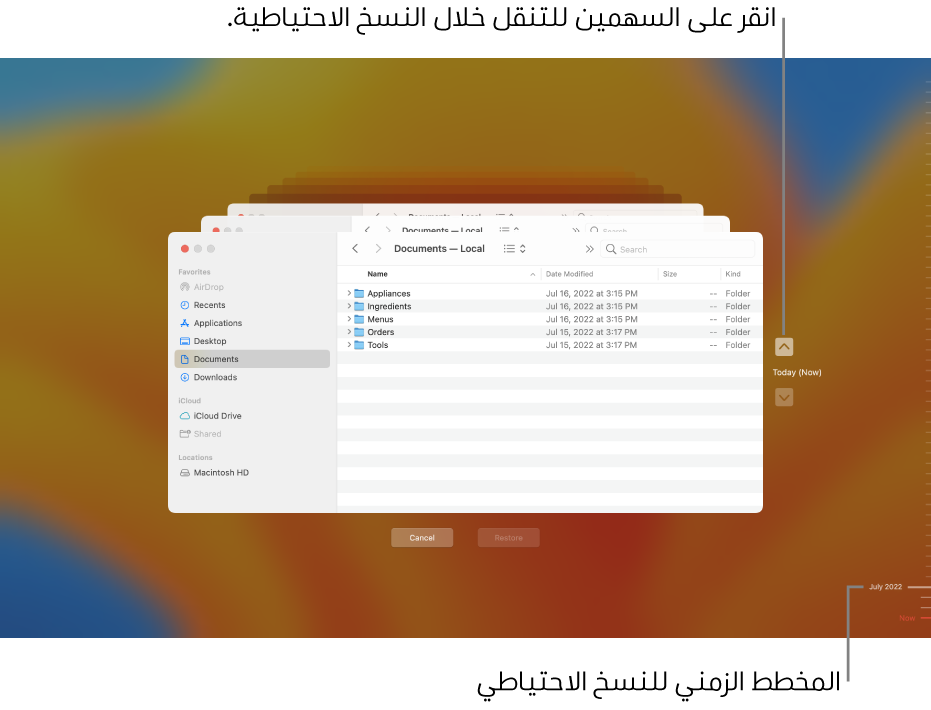
ومع أنَّ آلة الزمن يقوم أيضًا بإنشاء لقطات محلية على أجهزة الكمبيوتر باستخدام APFS، نوصيك بنسخ ملفاتك احتياطيًا إلى موقع آخر غير القرص الداخلي، مثل قرص ثابت خارجي أو قرص على الشبكة أو Time Capsule. وبهذه الطريقة، إذا حدث أي شيء للقرص الداخلي أو لـ Mac الخاص بك، يمكنك استعادة النظام بالكامل إلى Mac آخر.
قم بتوصيل أحد الأقراص الثابتة الخارجية بجهاز Mac الخاص بك وقم بتشغيل القرص.
هام: إذا أنشأت نسخة احتياطية على Mac يستخدم macOS Monterey أو إصدار أحدث، فلا يمكن استعادة الملفات إلا إلى Mac يستخدم Big Sur أو إصدار أحدث.
قم بأحد الإجراءين التاليين:
إعداد قرص من مربع الحوار "بإمكان آلة الزمن نسخ Mac احتياطيًا": إذا لم يكن لديك حاليًا قرص نسخ احتياطي في آلة الزمن تم إعداده، يتم سؤالك عما إذا كنت تريد استخدام القرص لنسخ Mac احتياطيًا. ضع المؤشر فوق مربع الحوار الذي يظهر، انقر على الخيارات، ثم اختر إعداد لاستخدام هذا القرص كقرص للنسخ الاحتياطي باستخدام آلة الزمن. (إذا اخترت إغلاق، يتم إغلاق آلة الزمن، ويتصل القرص كقرص عادي).
إعداد قرص في إعدادات آلة الزمن: انقر على أيقونة آلة الزمن
 في شريط القائمة، ثم اختر فتح إعدادات آلة الزمن.
في شريط القائمة، ثم اختر فتح إعدادات آلة الزمن.إذا لم تكن أيقونة آلة الزمن موجودة في شريط القائمة، فاختر قائمة Apple

 ، ثم حدد "إظهار في شريط القائمة" من القائمة المنسدلة.
، ثم حدد "إظهار في شريط القائمة" من القائمة المنسدلة.
انقر على إضافة قرص نسخ احتياطي أو انقر على زر إضافة
 .
.يعتمد الخيار الذي يظهر لك على ما إذا كنت قد أعددت بالفعل قرص نسخ احتياطي واحدًا أو أكثر.
هام: لا يجري آلة الزمن نسخًا احتياطيًا لملفات النظام أو التطبيقات التي تم تثبيتها أثناء تثبيت macOS.